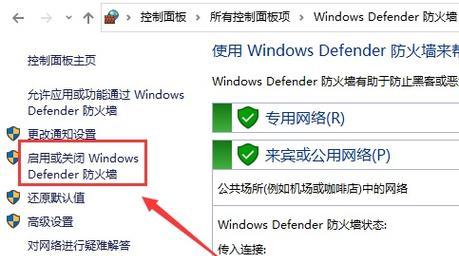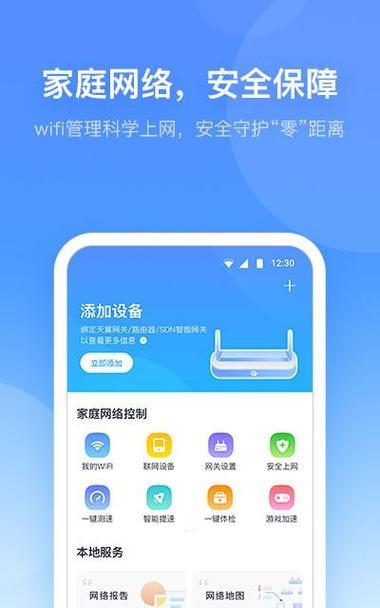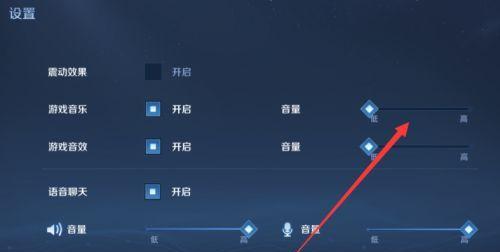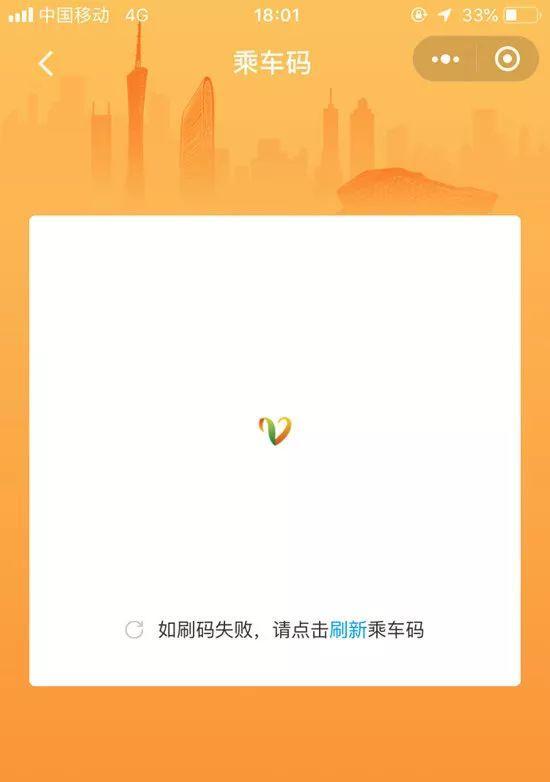网关重启后离线怎么办?如何快速恢复网络连接?
- 网络设备
- 2025-05-08
- 10
在我们日常使用网络的过程中,偶尔会遇到网络设备(如路由器或光猫等网关设备)重启后,无法上网的问题。这可能由多种原因导致,比如配置错误、硬件故障、服务商问题等。本文将为你提供一份详细指南,教你如何在网关设备重启后快速恢复网络连接。
一、确认设备状态
确保网关设备已经完全启动并处于正常工作状态。你可通过检查设备上的指示灯状态来判断。通常情况下,如果设备正常工作,会有相应的指示灯亮起。如果所有指示灯均无显示或者显示异常,请检查电源连接及设备本身是否存在硬件故障。
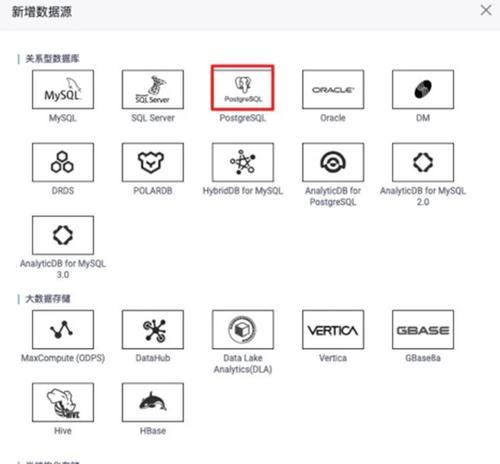
二、检查物理连接
物理连接问题是最常见的故障原因之一。请按照以下步骤检查物理连接:
1.确保所有的网线、电源线都已正确且牢固地连接到网关设备。
2.检查路由器与光猫之间的连接是否正常。
3.如果使用无线网络,确保无线信号没有被干扰或阻断。
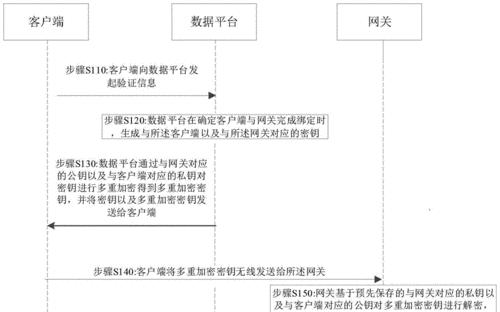
三、重启设备
有时候,最简单的解决方案就是重启网关设备。按照以下步骤进行:
1.断开网关设备的电源。
2.等待约30秒后重新插上电源。
3.等待设备完全启动,并再次尝试连接网络。
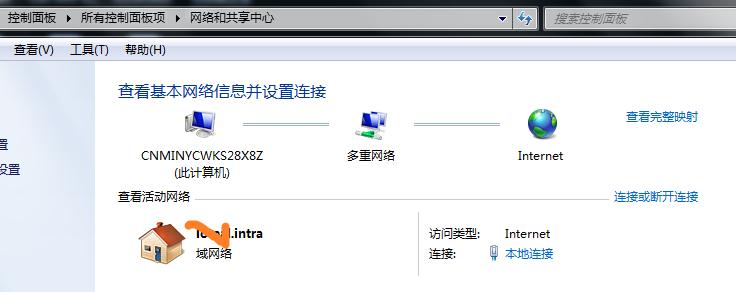
四、检查网络配置
设备重启后可能需要重新配置网络设置。以下步骤可能需要根据你的网络环境进行调整:
1.登录网关设备的管理界面,通常通过输入设备的IP地址在浏览器中完成。
2.检查WAN设置,确保ISP(互联网服务提供商)提供的账号信息正确无误。
3.核对无线网络的SSID和密码,确保与之前的设置一致。
4.如果使用DHCP分配IP地址,检查是否已启用此功能。
五、检查服务商状态
并非所有网络问题都是由本地设备引起。当网关重启后,可能需要确认你的ISP是否在维护或遇到了服务中断。可以通过以下方式确认:
1.访问ISP官方网站或拨打客服电话,询问是否有网络中断的信息。
2.尝试使用其他设备连接网络,以排除是单一设备的问题还是整个网络环境的问题。
六、使用故障排除工具
大多数操作系统都带有网络故障排除工具。在Windows系统中,你可以使用“网络故障排除”功能来诊断和修复网络问题。此工具会自动检测常见的网络问题并提供解决方案。
七、联系专业人员
如果你已经尝试了上述所有步骤,但网络连接仍然无法恢复,那么可能需要专业的技术支持。联系你的ISP或者专业网络维护人员进行进一步的检查和维修。
八、常见问题解答
问题1:如果重启网关设备后依然无法上网,应该怎么办?
解答:确保所有的硬件连接正确无误,然后检查设备的管理界面设置是否正确。如果问题依旧,可能需要联系你的ISP进行进一步诊断。
问题2:我的网关设备没有显示任何状态灯,是否意味着硬件损坏?
解答:不一定。一些网关设备可能需要几秒钟到几分钟的时间才能启动并显示状态灯。如果长时间没有显示,最好还是检查电源连接,或者考虑设备可能已经损坏,需要更换。
问题3:如何防止网关设备重启后再次出现离线问题?
解答:为了防止重启后出现离线问题,建议定期更新网关设备的固件,确保设备运行在最佳状态。同时,建立一个故障应对计划,包括检查设备状态、重启设备等初步的故障排查步骤。
九、
网关设备重启后离线是很多用户可能遇到的问题,但通过以上步骤,大多数情况下你都能够快速解决问题。首先进行物理检查,其次考虑重启设备和检查配置,必要时联系ISP或专业人员。希望本文能够帮助你有效处理网关设备重启后出现的网络连接问题。
版权声明:本文内容由互联网用户自发贡献,该文观点仅代表作者本人。本站仅提供信息存储空间服务,不拥有所有权,不承担相关法律责任。如发现本站有涉嫌抄袭侵权/违法违规的内容, 请发送邮件至 3561739510@qq.com 举报,一经查实,本站将立刻删除。!
本文链接:https://www.yxbdsz.com/article-10411-1.html